Pfad: Wettkampforganisation / Für Beauftragte: / Mein Veranstaltungsplaner
Meine Veranstaltung erstellen und bearbeiten
Pfad: Wettkampforganisation / Für Beauftragte: / Mein Veranstaltungsplaner
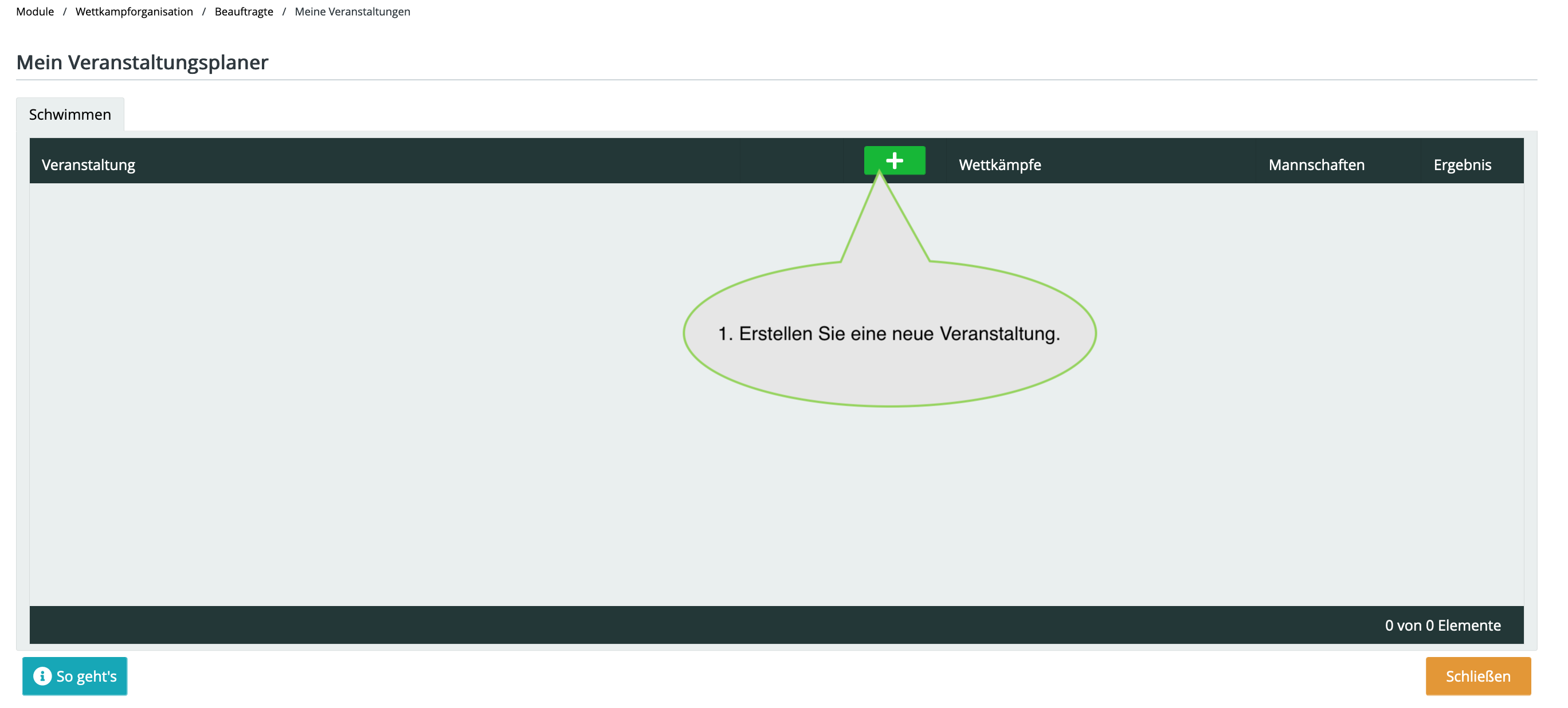
Eine Veranstaltung erstellen:
Sobald Sie Ihre Beauftragung für eine Saison bestätigt haben, können Sie hier jederzeit Veranstaltungen erstellen.
Klicken Sie dazu auf .
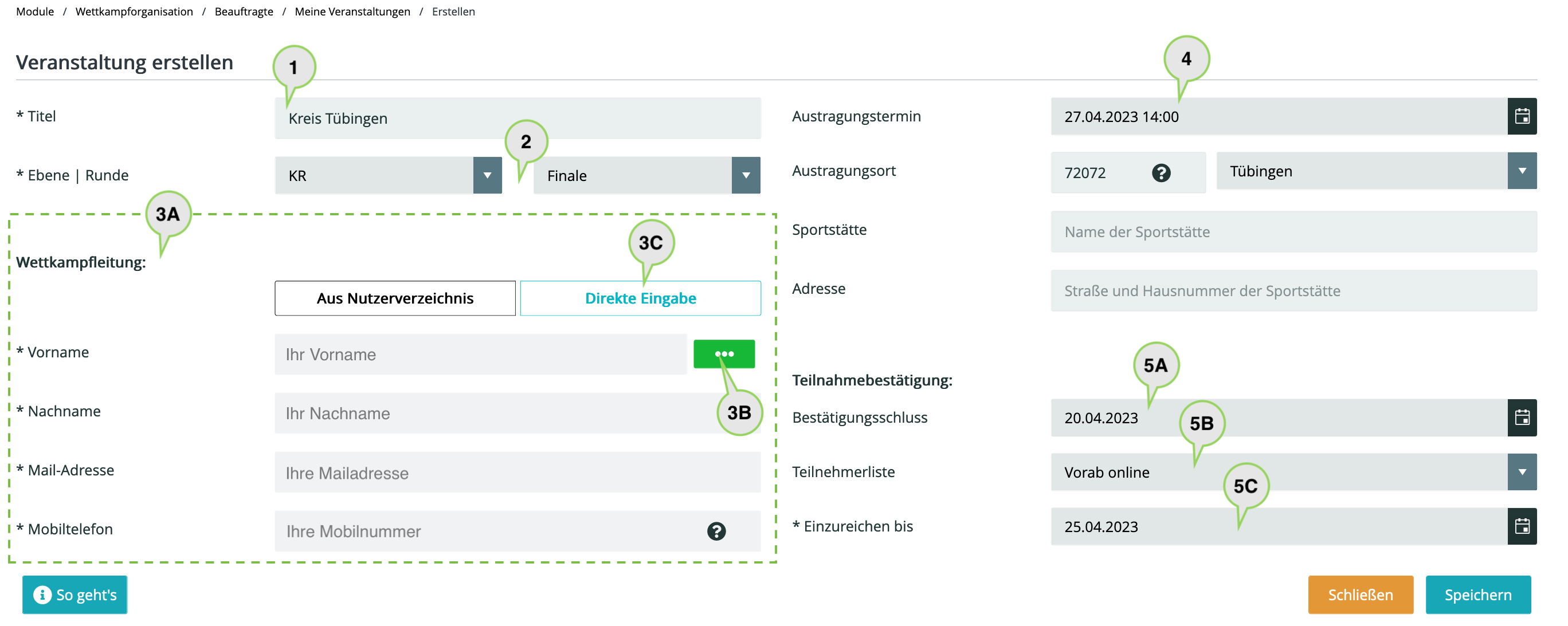
ACHTUNG!
Wenn die betreffende Person nicht im Nutzerverzeichnis zu finden ist – und NUR dann – geben Sie hier nur die Daten einer Person ein, deren Zustimmung Sie haben. (Siehe auch V7a | Einwilligungserklärung zur Weitergabe meiner Daten.)
Prüfen Sie bitte bei der Eingabe genau die Mail-Adresse und die Mobilnummer der Person, deren Daten Sie hier eintragen bevor Sie speichern.
Das Formular zur Veranstaltung:
- Geben Sie Ihrer Veranstaltung einen eindeutigen Titel.
- Wählen Sie die Ebene aus, auf der Sie die Veranstaltung anbieten und legen Sie fest, ob es sich um eine Vorrunden- oder eine Finalveranstaltung auf Ihrer Ebene handelt (dies bestimmt unter anderem, an wen die Ergebnisse der Mannschaften aus dieser Veranstaltung gemeldet werden).
- A: Im Datensatz für die Wettkampfleitung sind Ihre Daten eingetragen.
B: Sollten Sie jedoch eine Veranstaltung nicht selbst durchführen können, so können Sie hier durch Klick auf eine Person aus dem Nutzerverzeichnis auswählen, sofern diese Person bereits Nutzer des Portals ist.
C: Falls nicht, können Sie hier nach Rücksprache mit der betreffenden Person einen neuen Nutzer für diese erstellen. - Tragen Sie das Austragungsdatum und den Ort ein.
- A: Geben Sie dann unbedingt an, bis wann die Lehrkräfte, deren Mannschaften in der Veranstaltung teilnehmen sollen, ihre Teilnahme bestätigen müssen, dass Sie planen können.
B: Sollten Sie die vollständige Liste der teilnehmenden Schülerinnen und Schüler zur Planung der Veranstaltung benötigen, so geben Sie unter "Teilnehmerliste" an: Vorab online und geben Sie dann auch einen Termin ein, zu dem die Teilnehmerliste gesperrt werden soll, dass Sie dann die Veranstaltung als Excel-Datei herunterladen und endgültig planen können.
Sie können jetzt:
Sie können jederzeit:
Wettkämpfe zuordnen, die ausgetragen werden sollen
Pfad: Wettkampforganisation / Für Beauftragte: / Mein Veranstaltungsplaner
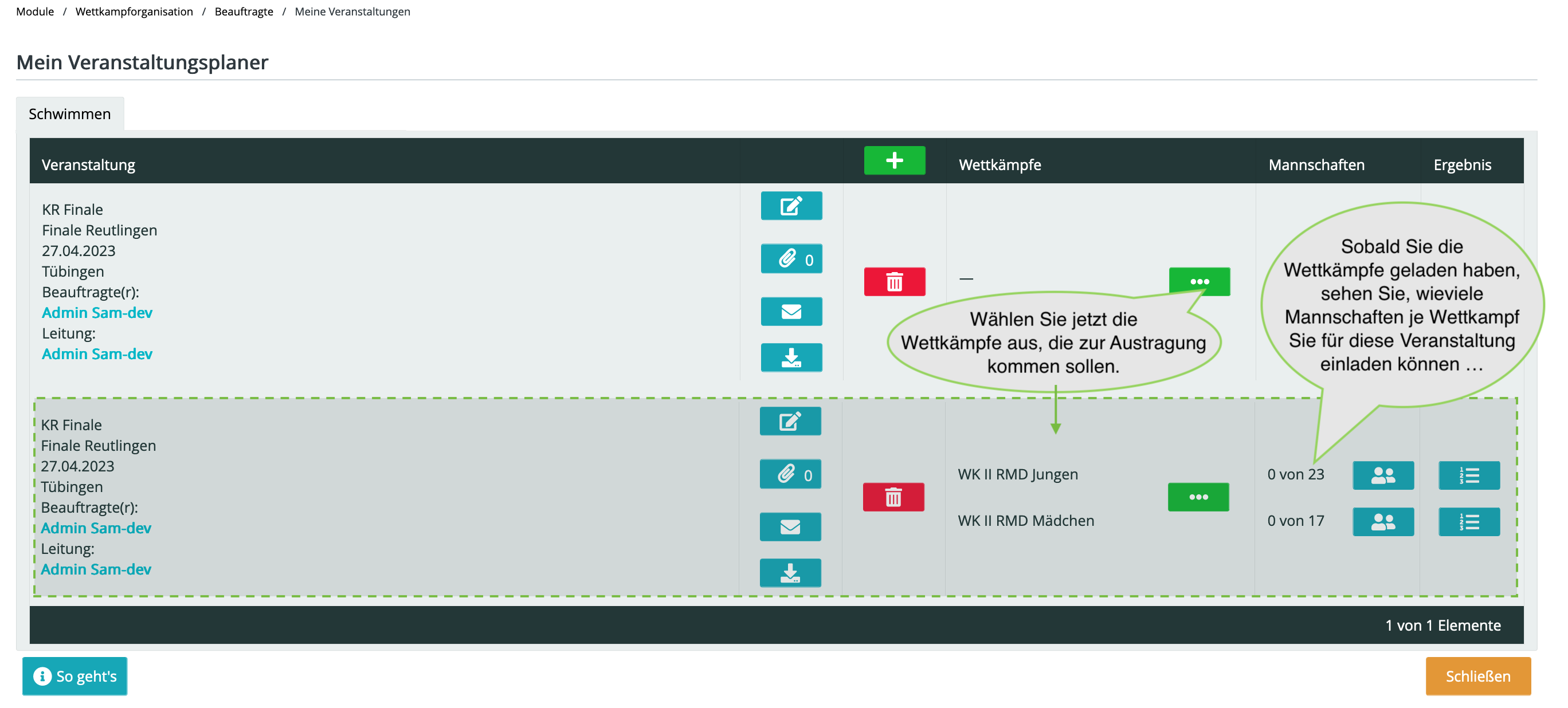
Laden Sie jetzt die Wettkämpfe in die Veranstaltung:
Klicken Sie dazu in der Spalte "Wettkämpfe" auf und wählen Sie im sich öffnenden Modalfenster die Wettkämpfe aus, die in der Veranstaltung zur Austragung kommen sollen.
Mannschaften in Veranstaltung laden
Pfad: Wettkampforganisation / Für Beauftragte: / Mein Veranstaltungsplaner

Liste der Mannschaften öffnen:
Sobald Sie Ihrer Veranstaltung die Wettkämpfe hinzugefügt haben, die in der Veranstaltung ausgetragen werden sollen, sehen Sie in der Spalte "Mannschaften" wie viele der bei Ihnen gemeldeten und auf "qualifiziert" gesetzten Mannschaften Sie bereits in die Veranstaltung geladen haben (zunächst immer "0 von X".
Durch Klick auf gelangen Sie zur Liste der Mannschaften.
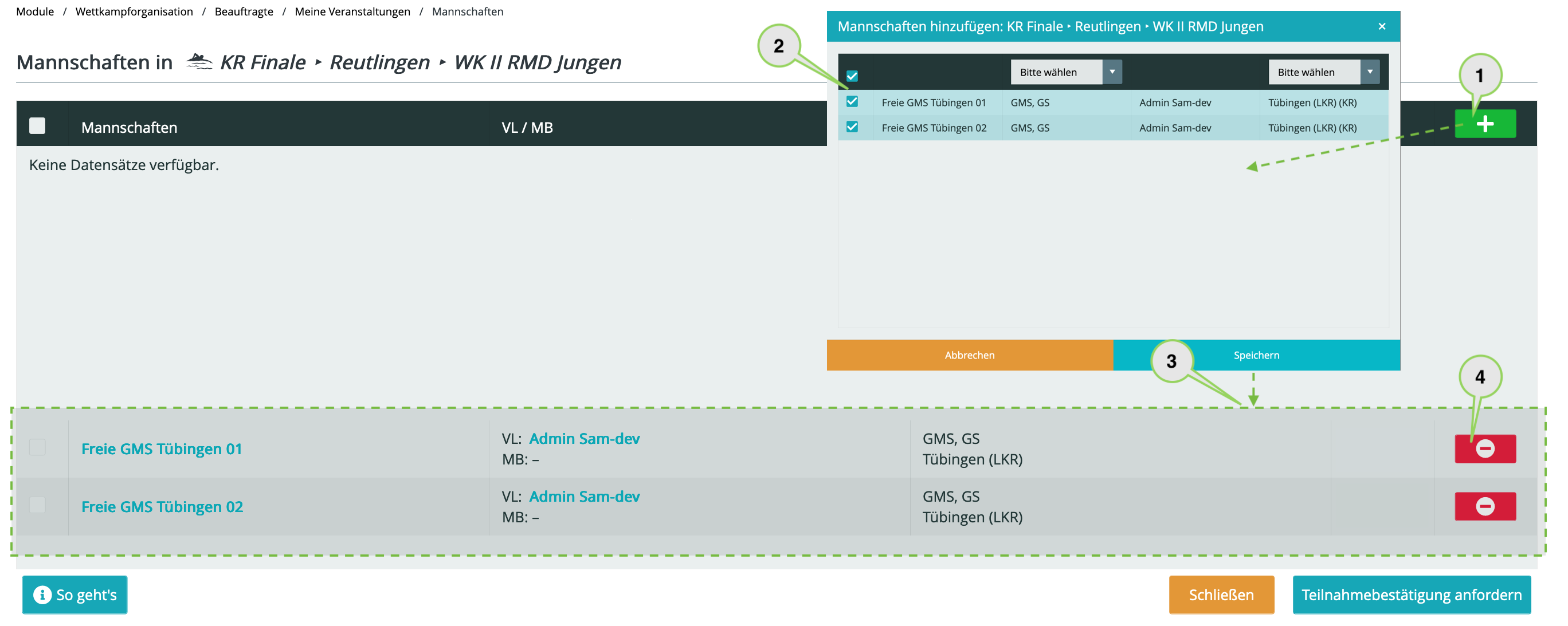
Mannschaften laden:
- Die Mannschaftsliste für den Wettkampf ist zunächst leer. Klicken Sie also auf .
Sollten zu einem späteren Zeitpunkt doch noch "Nachzügler" dazu stoßen, können Sie diese ebenfalls über diesen Button laden. - Im jetzt angezeigten Modalfenster wählen Sie die Mannschaften aus, die geladen werden sollen.
Tipp: Für Finalveranstaltungen können Sie durch setzen des Häckchens im Tabellenkopf alle Mannschaften auswählen. - Nach Ihrer Auswahl werden die Mannschaften jetzt in der Mannschaftsliste angezeigt.
- Sie können eine Mannschaft auch wieder aus der Liste entfernen: .
Teilnahmebestätigung anfordern
Pfad: Wettkampforganisation / Für Beauftragte: / Mein Veranstaltungsplaner
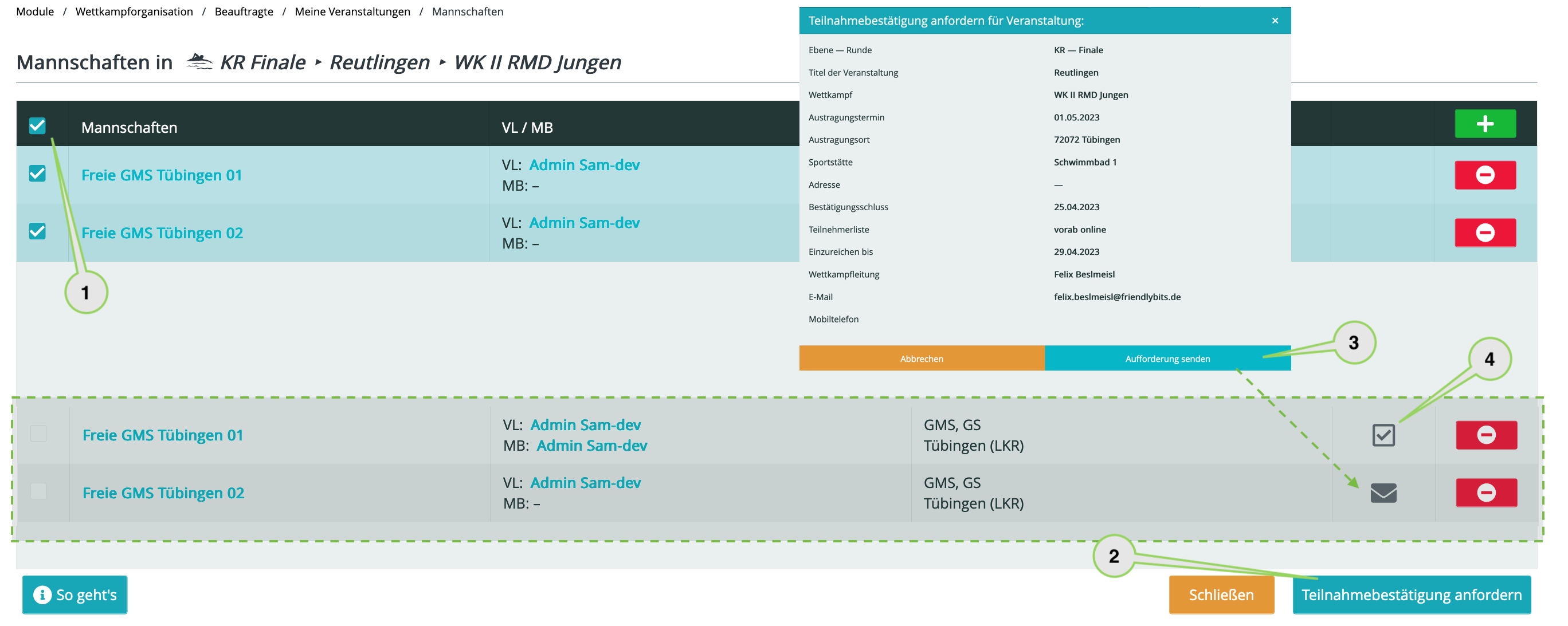
Sobald die Lehrkräfte eingeladen sind, können diese jetzt die Teilnahme ihrer Mannschaften bestätigen, im Anschluss ihre Teilnehmerliste anlegen und ihre Bestätigung inkl. Teilnehmerliste als PDF herunterladen.
Sie haben die Mannschaften in die Veranstaltung geladen:
- Setzen Sie jetzt im Tabellenkopf das Häkchen, dass alle Mannschaften markiert sind.
- Wenn Sie auf klicken, so wird Ihnen eine Zusammenfassung Ihrer Veranstaltung angezeigt, in der Sie nochmal prüfen können, ob alle Daten korrekt sind.
- Sobald Sie die geht diese per Mail an alle Lehrkräfte der Mannschaften im Wettkampf.
Das erkennen Sie an dem hinter den Mannschaften. - Ist die Teilnahme einer Mannschaft bestätigt, dann wird Ihnen hier ein angezeigt. Zugleich wird der Name der Person angezeigt, die als Mannschaftsbetreuung für die Mannschaft eingetragen. Außerdem wird deren Mailadresse in den Mailverteiler zur Veranstaltung aufgenommen.
Tipp: Kurz bevor die Frist für die Bestätigungen abläuft, können Sie so an die Lehrkräfte, deren Bestätigung noch aussteht, die Aufforderung erneut versenden.
Dokumente zur Veranstaltung hochladen
Pfad: Wettkampforganisation / Für Beauftragte: / Mein Veranstaltungsplaner
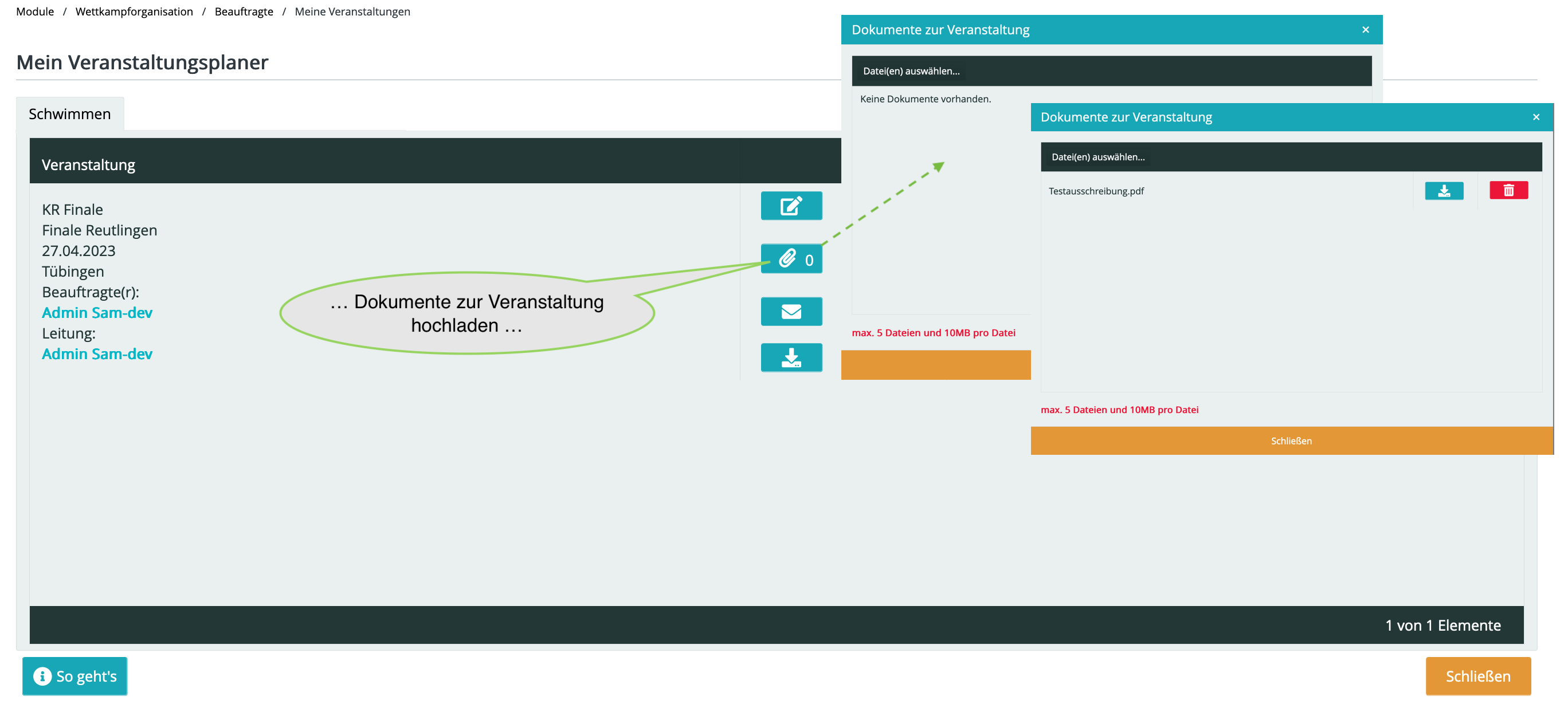
Aus Sicherheitsgründen:
Laden Sie bitte ausschließlich PDF-Dokumente hoch!
Die Dateinamen dürfen weder Sonderzeichen noch Leerstellen enthalten.
Stellen Sie bis zu 5 Dokumente ein:
Durch Klick auf erhalten Sie ein Modalfenster, über das Sie Dokumente zur Veranstaltung per Drag&Drop oder per Auswahl des Dokuments im Datei-Browser hochladen und auch wieder löschen können.
Die hier eingestellten Dokumente können dann die zuständigen Personen auf Seiten der Schulen (verantwortliche Lehrkräfte und Mannschaftsbetreuer) einsehen.
Tipp: Wenn Sie ein Dokument mit dem selben Namen hochladen, wie eines das schon hochgeladen ist, so wird das bestehende überschrieben.
Um die Aktualität eines hochgeladenen Dokuments zu prüfen, können Sie dieses über auf Ihren Rechner herunterladen und mit dem lokalen PDF-Reader öffnen.
Rundmails zur Veranstaltung senden
Pfad: Wettkampforganisation / Für Beauftragte: / Mein Veranstaltungsplaner
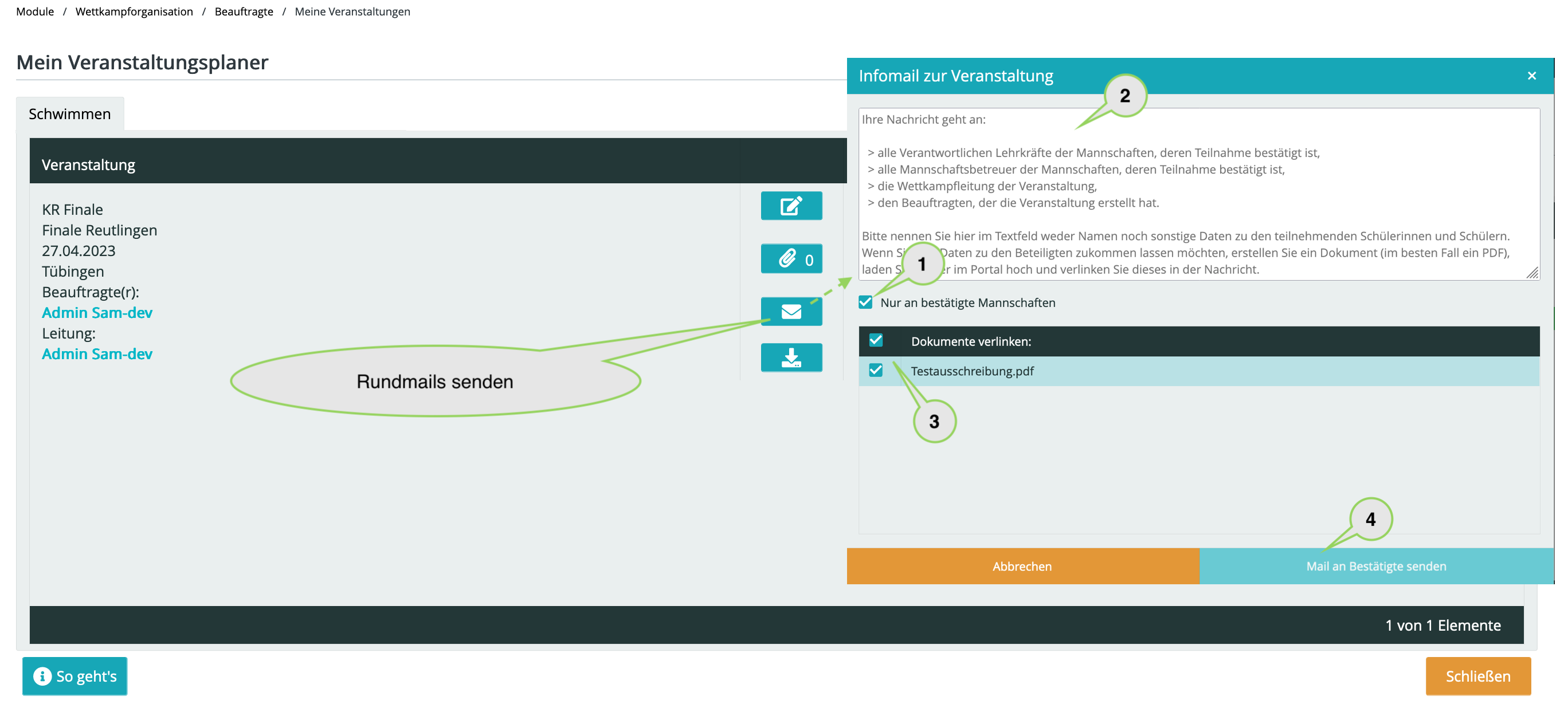
Bitte nennen Sie im Textfeld weder Namen noch sonstige Daten zu den teilnehmenden Schülerinnen und Schülern. Wenn Sie Daten zu den Beteiligten anderen zukommen lassen möchten, erstellen Sie ein Dokument, laden Sie es hier im Portal hoch und verlinken Sie dieses in einer Rundmail!
Beachten Sie auch, dass die "verlinkten" Dokumente aus Datenschutzgründen nicht mit versandt sondern in der Nachricht nur als "zur Veranstaltung bereit gestellt" benannt werden.
So versenden Sie Rundmails:
Durch Klick auf erhalten Sie ein Modalfenster, über das Sie Ihre Nachricht an die beteiligten Personen einer Veranstaltung senden können.
-
Legen Sie zunächst fest, wer die Nachricht erhalten soll. Wer die Nachricht erhält, wird Ihnen dann im Textfeld angezeigt.
-
Klicken Sie jetzt ins Textfeld und tippen Sie Ihre Nachricht.
-
Sie können dann noch auf Dokumente hinweisen, die Sie neu eingestellt haben, indem Sie vor diesen ein Häkchen setzen.
-
Sie jetzt Ihre Nachricht.
Tipp: Sollten Sie zu Ihrer Veranstaltung noch Klärungsbedarf mit den Beteiligten haben, bevor Sie Teilnahmebestätigungen anfordern, laden Sie alle Mannschaften in die Veranstaltung (s.o.) und senden Sie eine Rundmail an alle – also OHNE das Häkchen zu setzen bei "Nur an bestätigte Mannschaften" (1). Alle Lehrkräfte, der Mannschaften, die Sie eingeplant haben, werden dann diese Nachricht erhalten.
Veranstaltung als Excel-Datei herunterladen
Pfad: Wettkampforganisation / Für Beauftragte: / Mein Veranstaltungsplaner
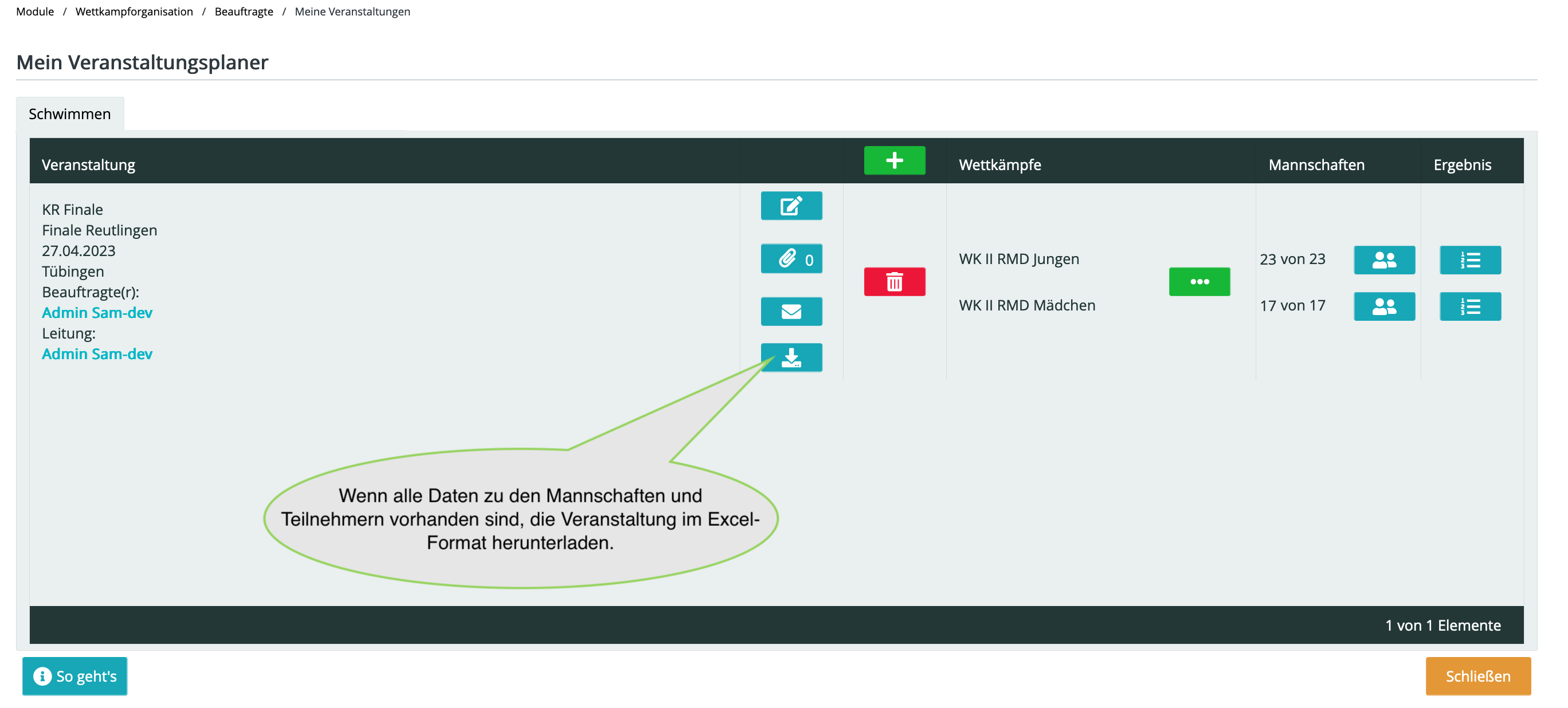
Sie haben alle Daten zusammen, die Sie zur Planung Ihrer Veranstaltung brauchen:
Dann laden Sie Ihre komplette Veranstaltung als Excel-Datei herunter, um Ihre Veranstaltung zu planen.
Tipp: Wenn Sie Ihre Ablauf- oder Spielpläne erstellt haben, dann ...
A: Laden Sie diese ggf. zusammen mit Anfahrtplänen etc. wieder über hoch und ...
B: Senden eine Rundmail , diesmal nur an diejenigen Lehrkräfte (VL) und Personen, die die Mannschaften vor Ort betreuen (MB), für deren Mannschaften eine Teilnahmebestätigung vorliegt (siehe Rundmail), in der Sie diese "verlinken". Eine Kopie geht immer auch an die Wettkampfleitung, die Sie für die Veranstaltung benannt haben.
So sind stets alle Beteiligten informiert über den Stand der Veranstaltungsplanung.
Ergebnisse der Mannschaften eintragen und melden
Pfad: Wettkampforganisation / Für Beauftragte: / Mein Veranstaltungsplaner
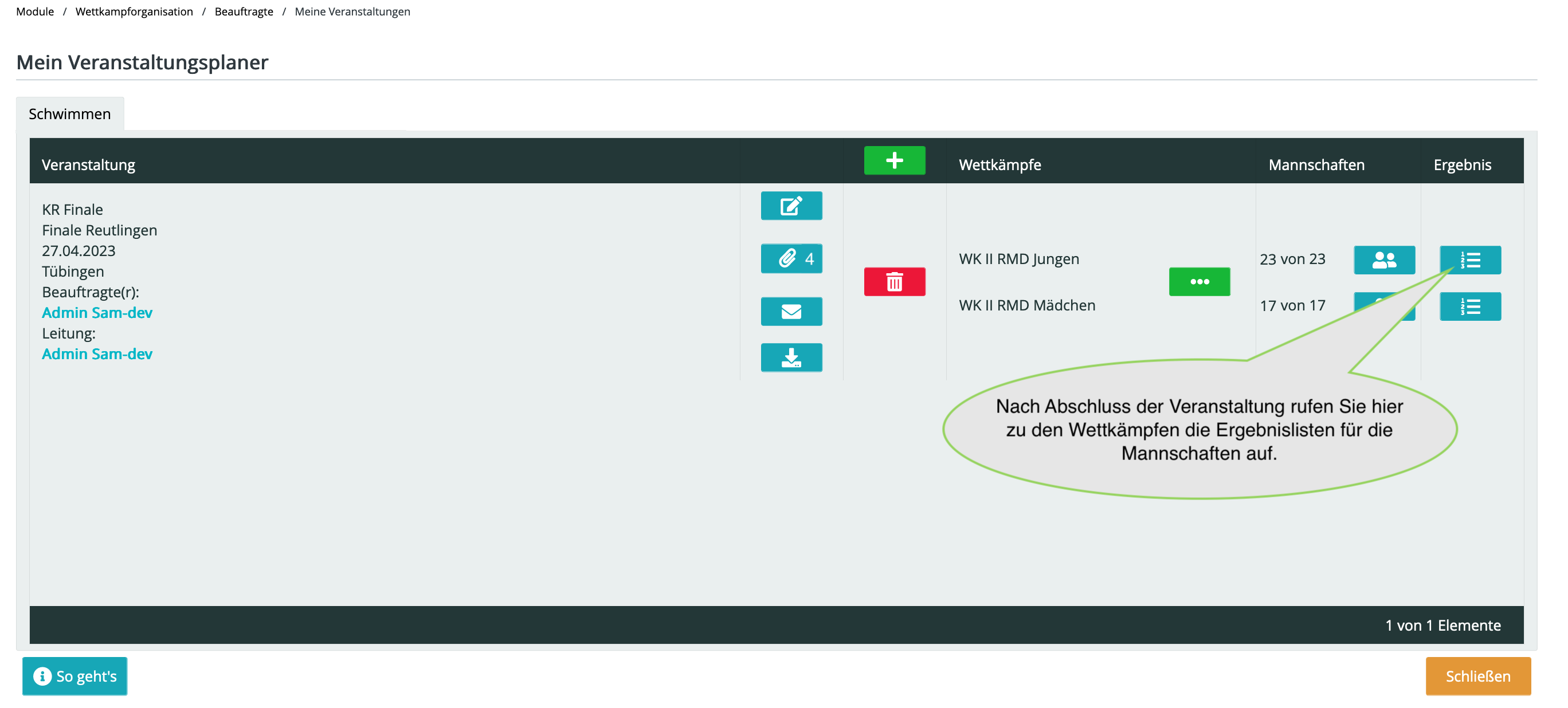
Ergebnisliste öffnen:
Nach Abschluss Ihrer Veranstaltung öffnen Sie in der Spalte "Ergebnis" für die ausgetragenenen Wettkämpfe die Liste der Mannschaften im Wettkampf.
Tipp: Die Ergebnisse der Mannschaften können Sie bei Bedarf jederzeit hier in der Veranstaltung korrigieren, auch wenn Sie die Ergebnisse bereits geneldet haben. Sie sehen dann anstelle des diesen Button:
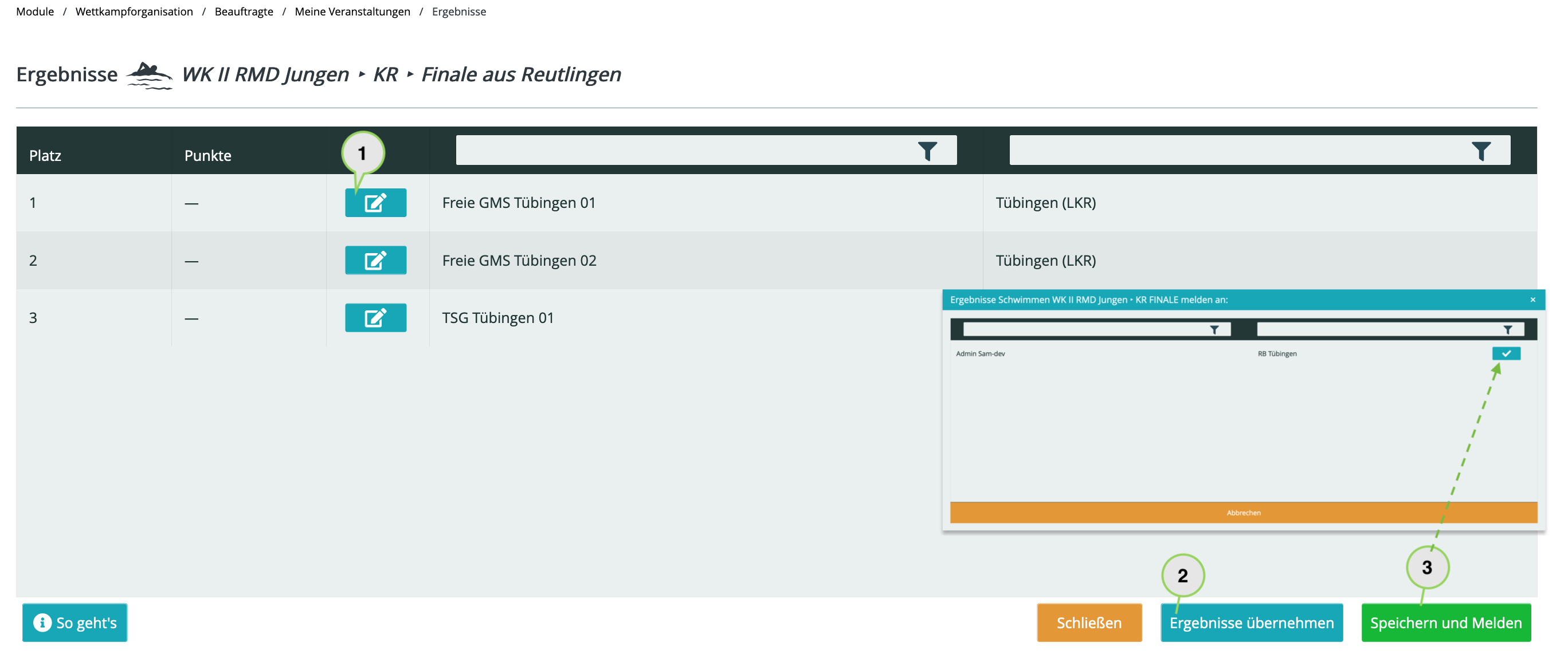
Ergebnisse eintragen und melden:
-
In der Liste tragen Sie für die Mannschaften deren Ergebnisse ein und bestätigen die Eingabe .
-
Durch Klick auf können Sie Ihre Eingaben zunächst sichern, ohne sie an die Person zu melden, die für diesen Wettkampf auf der folgenden Ebene (im Fall von Vorrunden für die Finalrunde der aktuellen Ebene) zuständig ist.
-
öffnet ein Modalfenster, in dem die/der im Wettkampf zuständige Beauftragte der nächsten Austragungsebene angezeigt wird, wenn Ihre Veranstaltung eine Finalveranstaltung der Austragungsebene ist. In den meisten Fällen wird es ausreichen, diesen zu wählen und nach Prüfung im Kontrolldialog mit zu bestätigen.
Ist Ihre Veranstaltung Teil einer Vorrunde, wählen Sie hier aus Ihrem Regierungsbezirk die Person aus, die die Finalveranstaltung planen soll (meist sind das ja Sie selbst).
